Comment résoudre le problème de téléchargement de photos « Une erreur s'est produite » sur Chrome ?
Google Chrome est l'un des navigateurs les plus utilisés au monde, réputé pour sa rapidité, sa simplicité et sa compatibilité avec la quasi-totalité des sites web. Cependant, même les meilleurs navigateurs peuvent parfois rencontrer des problèmes, dont l'un des plus courants est l'erreur « Le téléchargement de la photo a échoué ».
Ce message s'affiche lorsque vous tentez de télécharger une photo depuis un site web ou un réseau social et que Chrome ne parvient pas à terminer le téléchargement. Cela peut se produire lors de l'enregistrement direct d'une image, du téléchargement depuis Google Photos ou de l'utilisation d'une extension de téléchargement d'images. Cette erreur peut être frustrante, surtout si vous avez besoin de la photo rapidement ou si vous téléchargez plusieurs images.
Dans cet article, nous allons explorer pourquoi l'erreur « un problème est survenu lors du téléchargement de la photo » apparaît sur Chrome, et comment la corriger étape par étape.
1. Quelles sont les causes du message « Un problème est survenu lors du téléchargement de la photo » sur Chrome ?
Avant de résoudre le problème, il est important d'en comprendre la cause. Le message d'erreur signifie simplement que Chrome n'a pas pu terminer la requête de téléchargement, mais les raisons de cet échec peuvent être très diverses.
Voici les causes les plus fréquentes :
• Internet instable : Une connexion faible ou interrompue interrompt les téléchargements.
• Liens expirés : Les URL temporaires des photos (comme celles d'Instagram ou de Google Photos) peuvent expirer avant la fin du téléchargement.
• Cache ou cookies corrompus : Les anciennes données de navigation peuvent bloquer ou perturber les nouvelles demandes de téléchargement.
• Conflits d'extension : Les bloqueurs de publicités ou les extensions de téléchargement multiples peuvent interférer avec le processus de téléchargement de Chrome.
• Blocages de sécurité ou antivirus : Chrome ou votre antivirus peuvent signaler des téléchargements pourtant considérés comme sûrs comme risqués.
• Problèmes de stockage ou d'autorisation : Un disque plein ou un dossier restreint empêche l'enregistrement des fichiers.
• Version de Chrome obsolète : Les anciennes versions de Chrome peuvent contenir des bugs qui empêchent les téléchargements de fonctionner correctement.
2. Comment résoudre le problème « Un problème est survenu lors du téléchargement de la photo » sur Chrome
Passons en revue les méthodes les plus efficaces pour résoudre le problème étape par étape.
2.1 Vérifiez votre connexion Internet
Commencez par vérifier que votre connexion internet est active et stable. Essayez d'ouvrir une autre page web ou de lire une courte vidéo en streaming pour tester la connexion.
Une fois votre connexion stable confirmée, essayez de télécharger à nouveau la photo.
2.2 Actualiser ou rouvrir la page
Parfois, le problème est temporaire. Le site web a peut-être généré une URL éphémère qui a expiré. Il suffit d'actualiser la page ( Appuyez sur F5 ou Ctrl+R ) et essayez de télécharger à nouveau.
Si cela ne fonctionne pas, fermez complètement l'onglet Chrome et rouvrez-le.
2.3 Vider le cache et les cookies de Chrome
Un fichier cache ou un cookie corrompu est l'une des causes les plus fréquentes d'erreurs de téléchargement. Les supprimer peut résoudre le problème instantanément.
Pas:
- Cliquez sur les trois points (⋮) dans le coin supérieur droit de Chrome.
- Accédez à Paramètres > Confidentialité et sécurité > Effacer les données de navigation, puis cochez Cookies et autres données de site ainsi que Images et fichiers en cache avant de cliquer sur Effacer les données.
- Choisissez « Toutes les périodes » pour la plage horaire, puis cliquez Données claires , puis redémarrez Chrome.
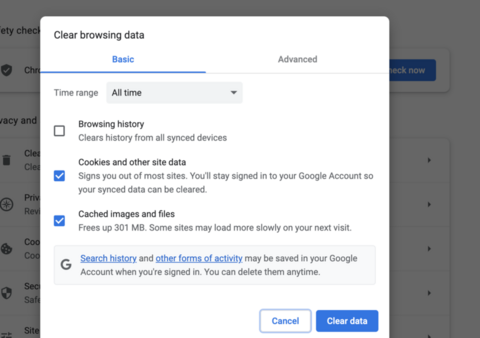
2.4 Désactiver les extensions conflictuelles
Les extensions peuvent être à la fois puissantes et problématiques. Si vous utilisez plusieurs extensions de téléchargement ou de sécurité, elles risquent de perturber le comportement par défaut de Chrome.
Pour désactiver les extensions :
- Dans Chrome, cliquez sur la barre d'adresse, tapez chrome://extensions/, puis appuyez sur Entrée pour ouvrir la page des extensions.
- Désactivez toutes les extensions, en particulier les programmes de téléchargement, les bloqueurs de publicités et les extensions liées aux VPN.
- Redémarrez Chrome et réessayez le téléchargement.
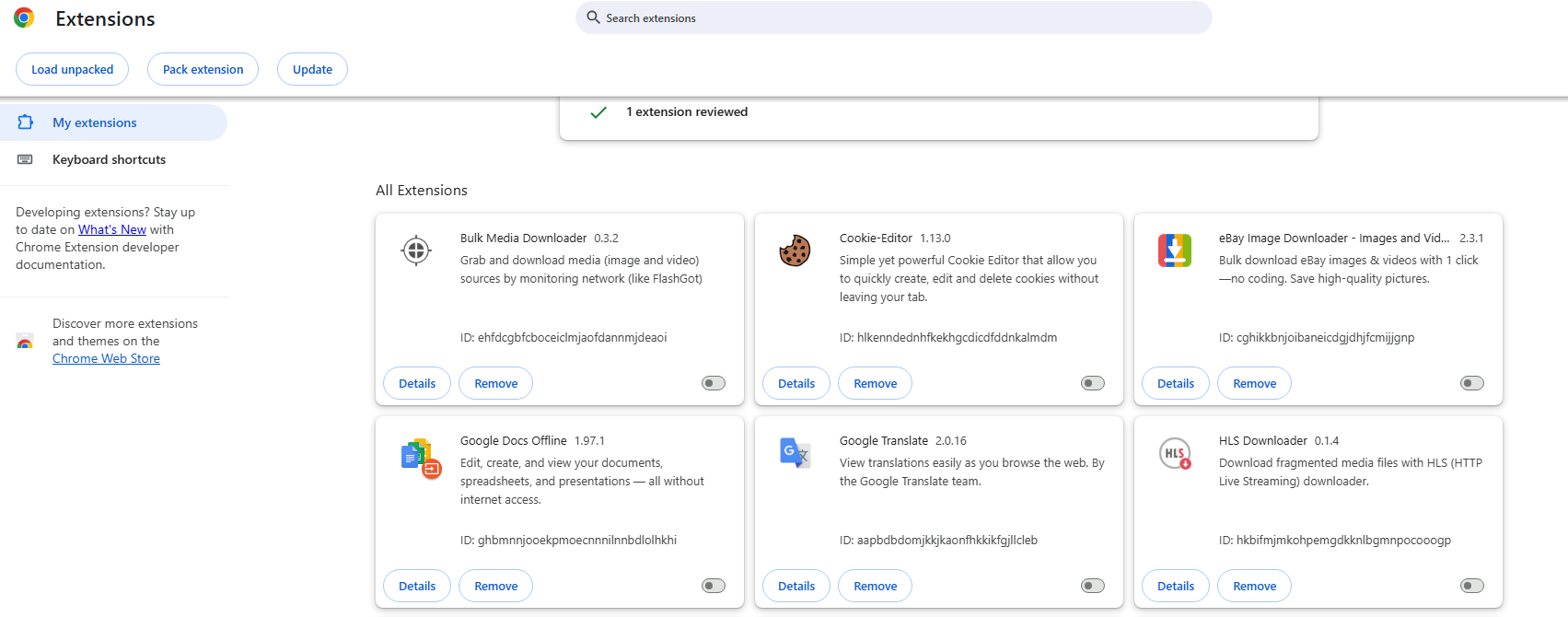
2.5 Essayez le mode navigation privée
Chrome Mode navigation privée Désactive toutes les extensions par défaut et n'utilise pas vos données en cache. C'est un moyen rapide de vérifier si le problème provient d'une extension ou du cache.
Presse Ctrl + Maj + N ( Windows ) ou Cmd + Maj + N ( Mac ) pour ouvrir une fenêtre de navigation privée, puis réessayer le téléchargement.
Si cela fonctionne, vous saurez que le problème provient de votre environnement de navigation habituel — probablement un problème d'extension ou de cache.
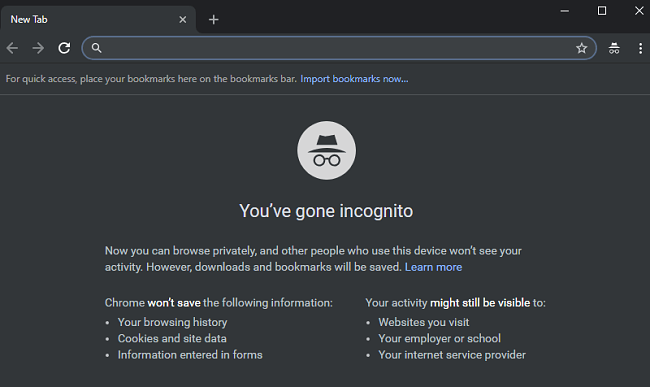
2.6 Modifier les autorisations du dossier de téléchargement
Si Chrome n'est pas autorisé à enregistrer des fichiers dans votre dossier de téléchargement désigné, l'opération échouera silencieusement ou affichera le message « une erreur s'est produite ».
Pour remédier à cela :
- Rendez-vous sur chrome://settings/downloads et vérifiez le chemin de téléchargement indiqué.
- Ouvrez ce dossier sur votre ordinateur, cliquez dessus avec le bouton droit et sélectionnez Propriétés > Sécurité (sur Windows ).
- Assurez-vous que votre compte utilisateur possède Contrôle total ou Lire et écrire accéder.
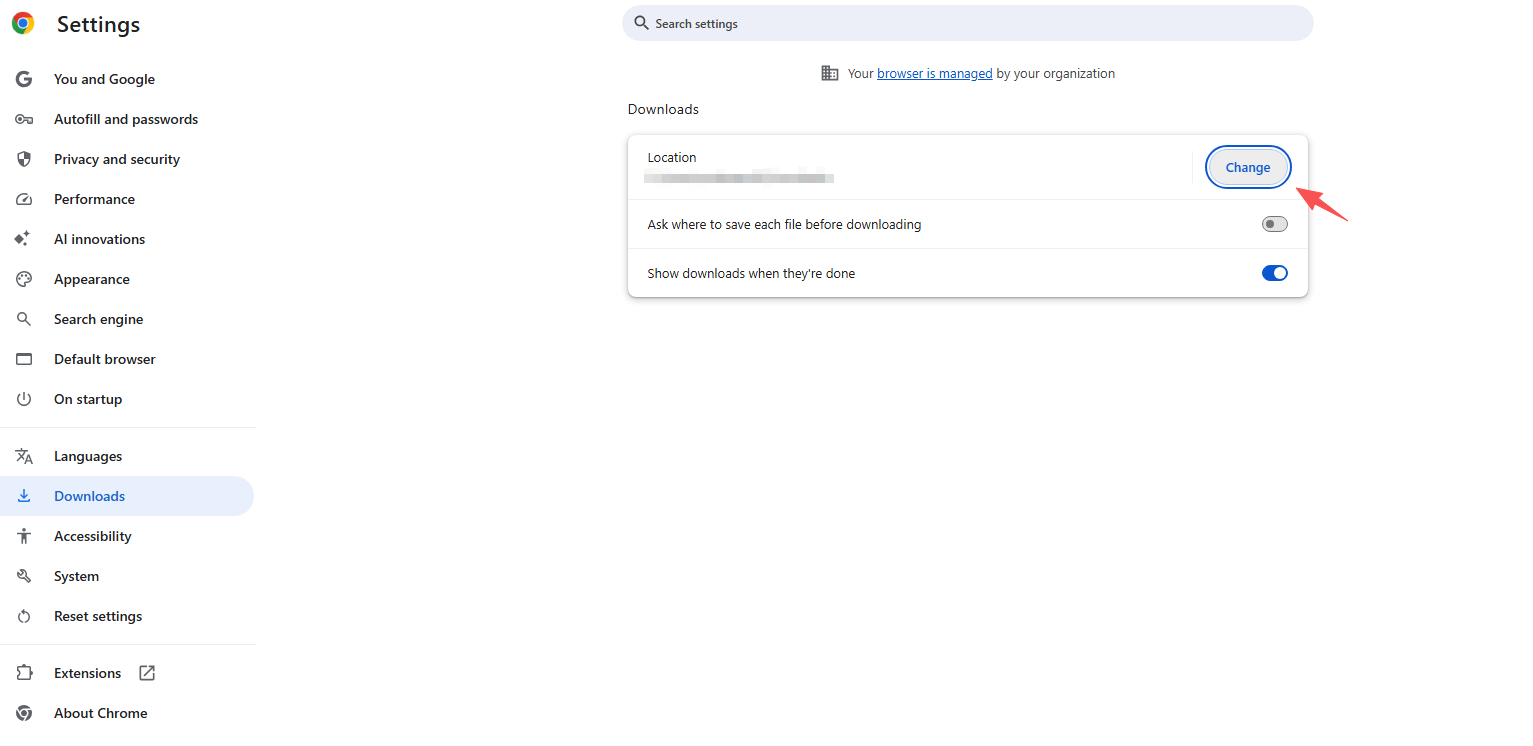
Mise à jour 2.7 de Chrome
Les versions obsolètes de Chrome peuvent contenir des bugs ou des problèmes de compatibilité qui empêchent certains téléchargements.
Pour mettre à jour Chrome :
- Cliquez sur les trois points (⋮) > Aide > À propos de Google Chrome Chrome recherchera et installera ensuite automatiquement les mises à jour.
- Redémarrez le navigateur après la mise à jour.
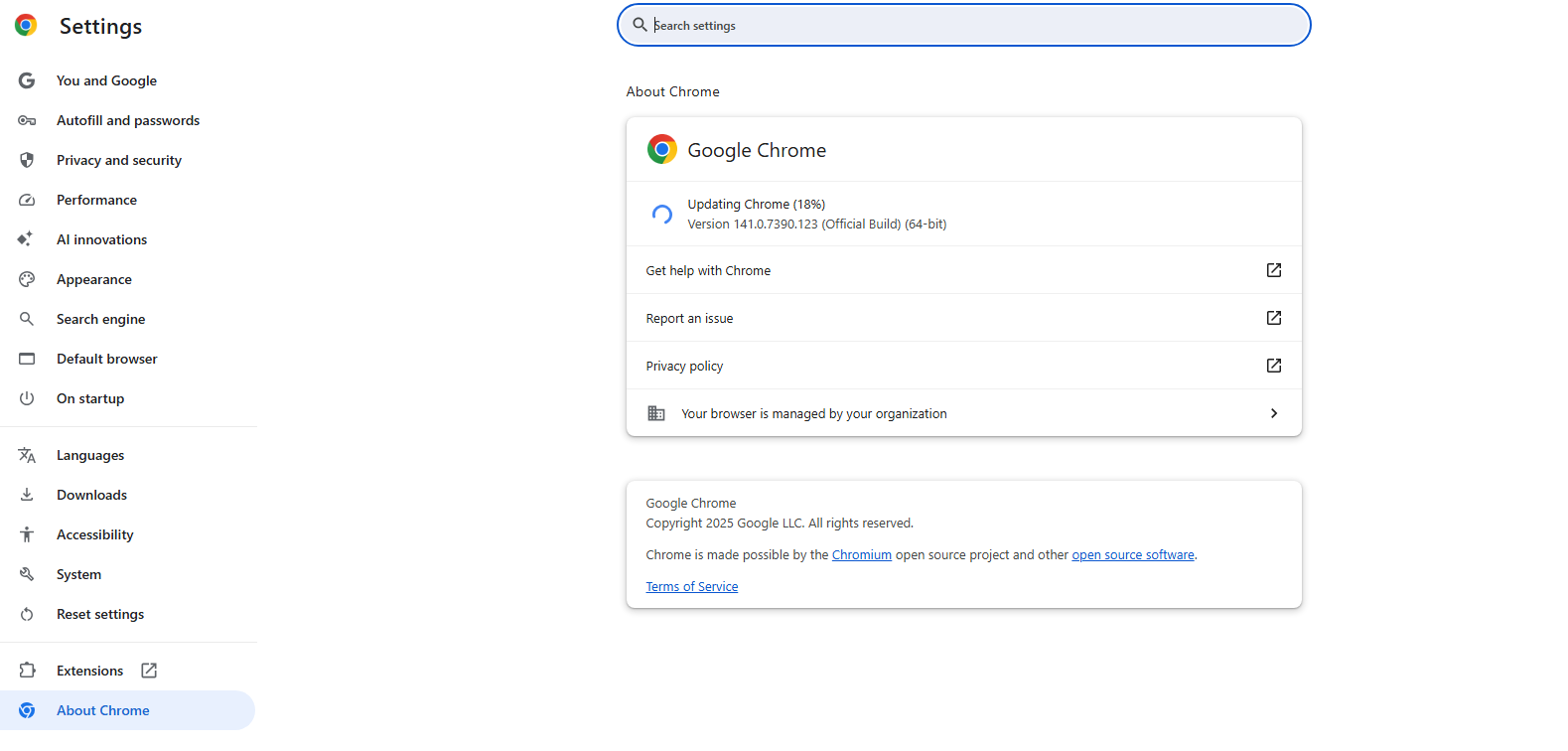
2.8 Désactiver temporairement l'antivirus ou le pare-feu
Certains antivirus bloquent le téléchargement de fichiers, notamment ceux provenant de sites web inconnus. Désactivez temporairement votre antivirus ou votre pare-feu et réessayez le téléchargement.
Si cela fonctionne, ajoutez Chrome à la liste des antivirus. applications de confiance liste pour éviter tout blocage futur.
2.9 Réinitialiser les paramètres de Chrome
Si aucune des étapes précédentes ne fonctionne, vous devrez peut-être réinitialiser Chrome à ses paramètres par défaut.
Pas:
- Accédez à chrome://settings/reset.
- Cliquez sur « Restaurer les paramètres par défaut » et confirmez la réinitialisation.
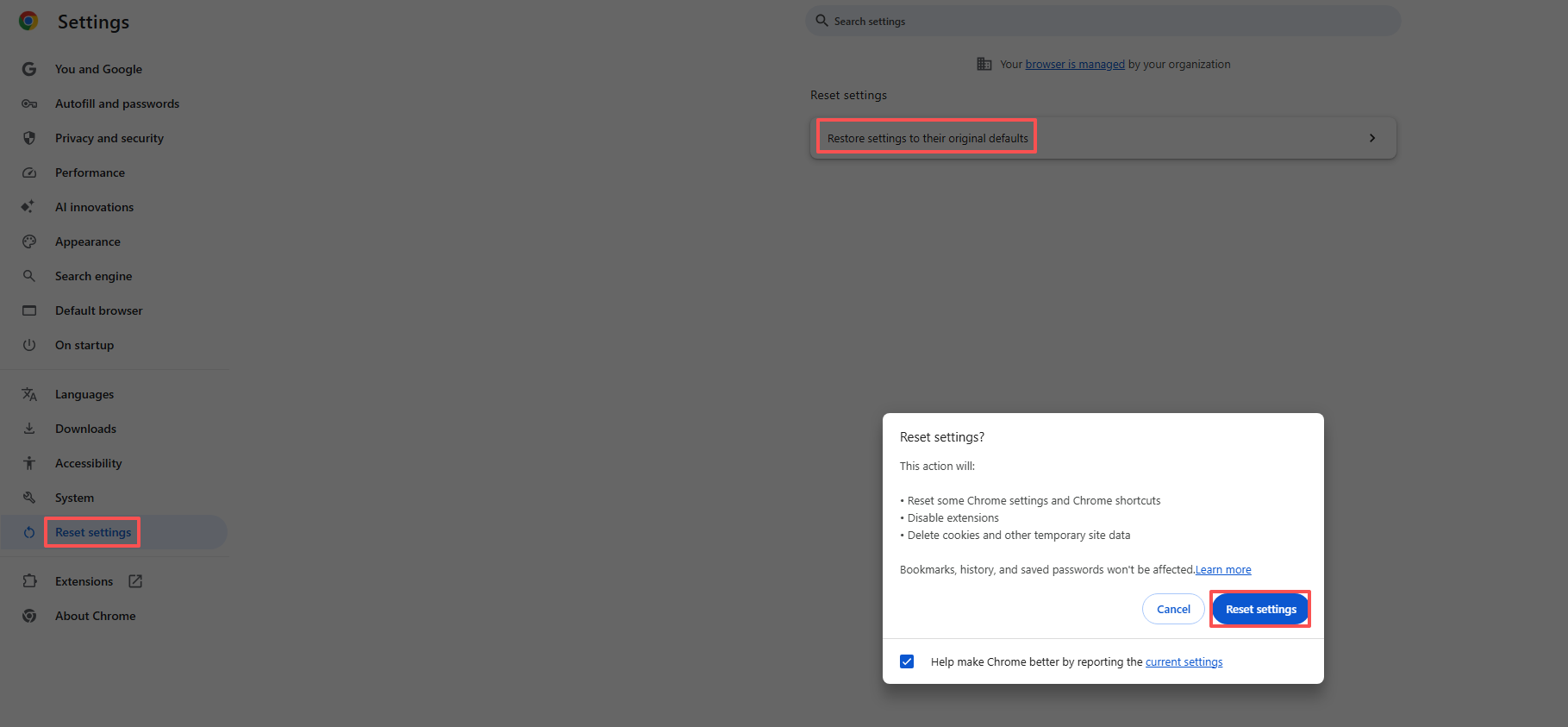
3. Solution avancée : Utiliser Imaget Téléchargeur d'images en masse
Si vous rencontrez fréquemment des erreurs « Le téléchargement de la photo a échoué » sur Chrome, notamment lors du téléchargement de nombreuses images ou depuis les réseaux sociaux, l’utilisation d’un logiciel de téléchargement de photos professionnel comme Imaget Bulk Image Downloader est la meilleure solution.
Imaget est une application de bureau conçue pour télécharger des images en masse depuis des sites web, des plateformes sociales et des galeries. Elle élimine les erreurs liées au navigateur, garantissant ainsi des téléchargements fluides et de haute qualité à chaque fois.
Caractéristiques principales de Imaget :
- Enregistrez des albums photo ou des galeries entières en un seul clic.
- Fonctionne avec Instagram, Facebook Pinterest et d'autres sites.
- Conservez la plus haute résolution possible.
- Sélectionnez les photos souhaitées en filtrant par résolution ou format de fichier.
- Enregistrez les photos aux formats JPG/PNG courants ou dans leur format d'origine.
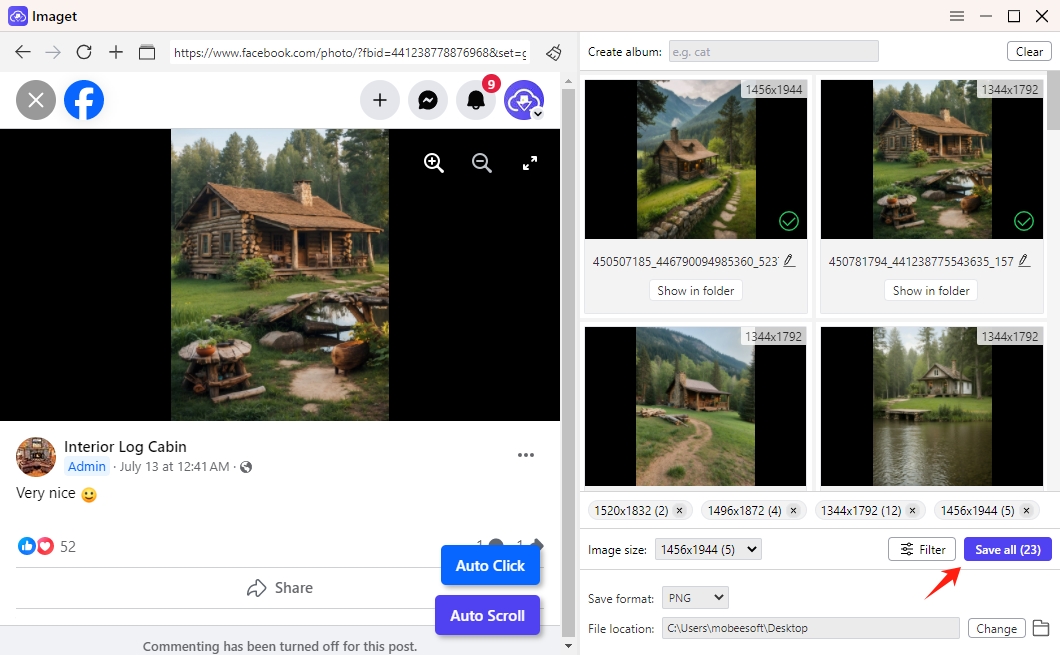
4. Conclusion
L'erreur « Un problème est survenu lors du téléchargement de la photo » sur Chrome est frustrante, mais facile à résoudre. La plupart du temps, elle est due à des conflits de cache, des problèmes d'extensions ou une connexion instable. En suivant les étapes de dépannage ci-dessus (vider le cache, mettre à jour Chrome, etc.), vous pouvez résoudre rapidement le problème et récupérer vos photos.
Cependant, pour les utilisateurs qui téléchargent fréquemment des photos, notamment en grande quantité ou depuis des plateformes imposant des restrictions de téléchargement, se fier uniquement à Chrome n'est peut-être pas idéal. Un outil dédié comme Imaget Bulk Image Downloader offre une solution plus stable, efficace et de haute qualité.
Avec Imaget Vous pouvez ainsi contourner les limitations de téléchargement de Chrome, bénéficier de nouvelles tentatives automatiques en cas d'échec de téléchargement et enregistrer sans effort des collections de photos entières, sans plus jamais voir le message « un problème est survenu ».
- Découvrez gallery-dl Coomer DDOS Guard ? Essayez ces solutions
- Comment télécharger des images .jpg_orig ?
- Comment télécharger des images et des GIF à caractère sexuel explicite ?
- Comment télécharger des albums depuis JPG Fish (jpg6.su) ?
- Pourquoi mes images téléchargées ne s'affichent-elles pas dans la galerie ?
- Vos outils indispensables pour télécharger gratuitement des mangas Clevatess
- Découvrez gallery-dl Coomer DDOS Guard ? Essayez ces solutions
- Comment télécharger des images .jpg_orig ?
- Comment télécharger des images et des GIF à caractère sexuel explicite ?
- Comment télécharger des albums depuis JPG Fish (jpg6.su) ?
- Pourquoi mes images téléchargées ne s'affichent-elles pas dans la galerie ?
- Vos outils indispensables pour télécharger gratuitement des mangas Clevatess
